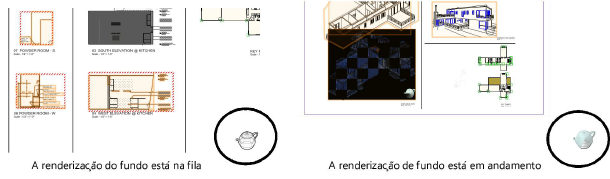
Viewports da camada de folha e bitmaps criados com a ferramenta Render Bitmap podem renderizar em segundo plano para modos de renderização do Renderworks, enquanto você continua trabalhando. Uma camada de folha que requer atualização porque está desatualizada é exibida com uma borda listrada (consulte Criando viewports de camada de folha e Status do viewport). A janela de exibição é renderizada com o modo de renderização e as configurações especificadas para a renderização de primeiro e segundo plano na paleta Info de Objeto. Um bitmap de renderização é renderizado com as configurações de preferência da ferramenta em vigor quando é criado (consulte Renderizando uma área selecionada).
Um bitmap de renderização começa a renderizar em segundo plano assim que é criado. Existem várias maneiras diferentes de atualizar a renderização de viewports de camada de folha:
● Selecione Visualização > Atualizar viewports selecionadas ou Visalização > Atualizar todas as viewports .
● Selecione Atualizar na paleta Info de Objeto das viewports selecionadas.
● Clique com o botão direito do mouse no viewport e selecione Atualizar no menu contextual.
● Com uma ou mais viewports de camada de folha selecionadas na guia Viewports da paleta Navegação (é necessário o Vectorworks Design Series), selecione Atualizar no menu Navegação . Veja A Janela de diálogo Navegação.
Quando a renderização começa, o programa Vectorworks processa primeiro a geometria do desenho, conforme indicado na barra de mensagens. Se várias viewports forem selecionadas, a geometria de cada uma será processada primeiro, antes do início da renderização do fundo. Durante esse tempo, outras ações além de cancelar a renderização são bloqueadas. Uma vez que a geometria foi processada, a renderização do fundo começa e o programa Vectorworks está disponível mais uma vez.
Se você editar uma camada de projeto que afeta uma renderização de fundo atual ou enfileirada de uma viewport de camada de folha, a renderização continua, mas a viewport estará desatualizada quando a renderização for concluída.
Um ícone animado na parte inferior direita da janela de desenho indica que a renderização do plano de fundo está enfileirada ou em andamento. Este ícone é exibido mesmo quando você muda para outra camada, como um lembrete de que a renderização do fundo está ocorrendo. Outro ícone, no canto inferior direito da janela de visualização ou bitmap de renderização, indica o status individual de cada janela de visualização ou bitmap. A guia Viewports da paleta Navegação (Vectorworks Design Series necessário) e a barra de mensagens também exibem informações sobre o status de renderização. Durante a renderização do plano de fundo, as viewports e bitmaps de renderização são bloqueados e apenas a opção Cancelar atualização está disponível na paleta Info de Objeto; entretanto, todos os outros processos de desenho estão disponíveis, incluindo alternar para outra camada, editar objetos e até mover bitmaps de renderização para outra camada. Imprimir, salvar, exportar imagens ou fechar o programa Vectorworks quando a renderização do fundo estiver em andamento irá gerar uma mensagem de alerta com a opção de continuar ou cancelar a renderização.
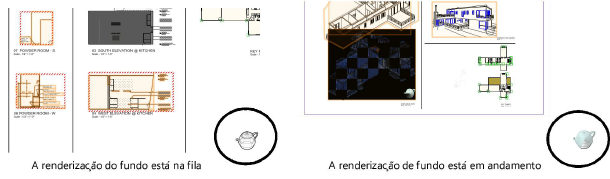

A barra de mensagens indica o nome de cada viewport da camada de folha à medida que é renderizada. Quando a renderização de fundo individual e geral é concluída, o ícone não é mais exibido.
Existem várias maneiras de cancelar viewports da camada de folha e renderizar bitmaps que estão sendo renderizados em segundo plano ou aguardando em uma fila de renderização.
● Como alternativa, selecione Visualizar > Cancelar Todas as Atualizações de Viewports.
● Selecione Cancelar atualização na paleta Info de Objeto das janelas de exibição selecionadas ou Cancelar renderização para cancelar a renderização dos bitmaps de renderização selecionados.
● Com uma ou mais viewports de camada de folha selecionadas na guia Viewports da paleta Navegação (é necessário o Vectorworks Design Series), selecione Cancelar atualização no menu Navegação . Veja A Janela de diálogo Navegação.
~~~~~~~~~~~~~~~~~~~~~~~~~